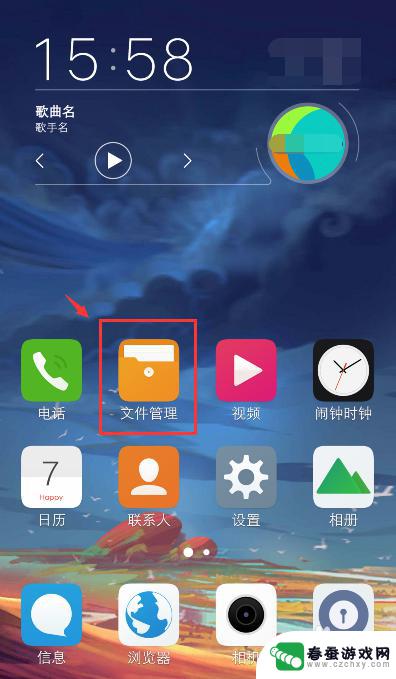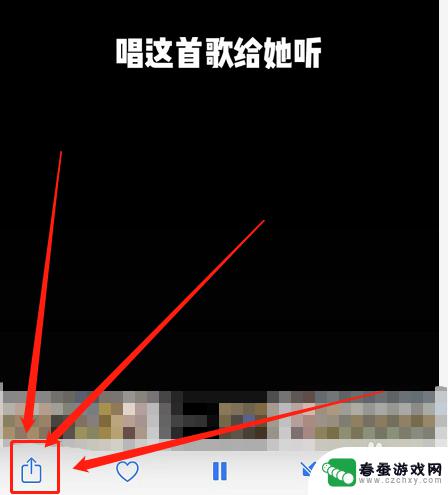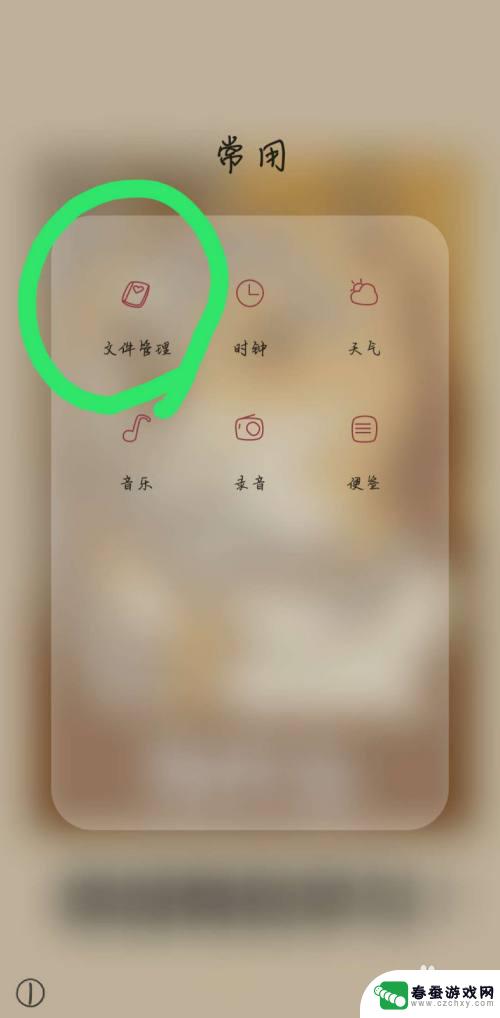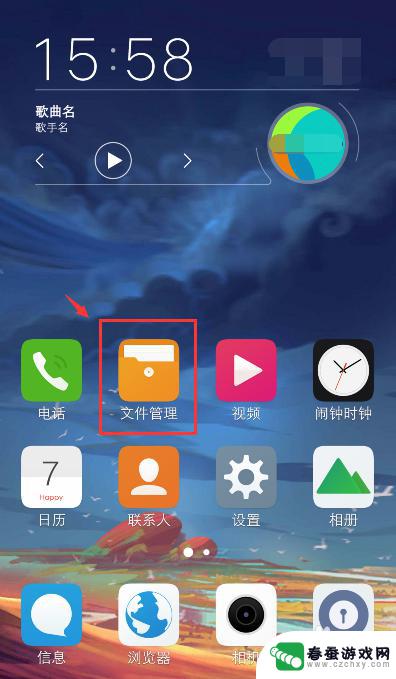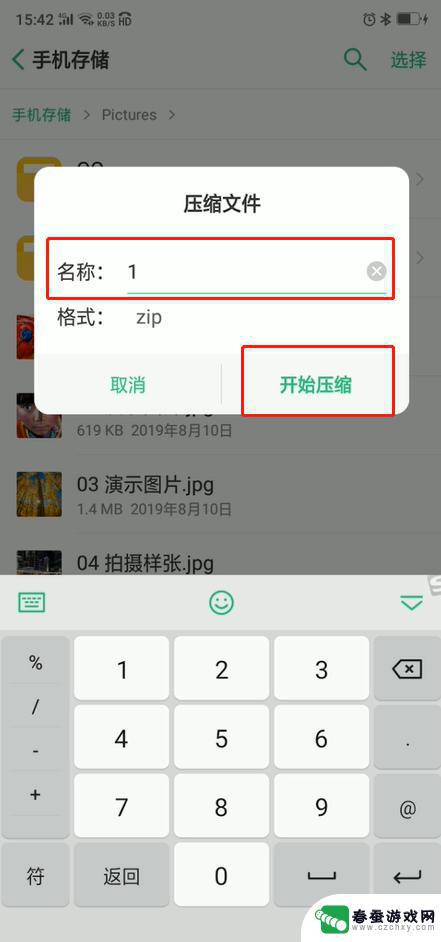如何压缩视频大小苹果手机 苹果手机压缩视频格式选择
时间:2024-08-05来源:春蚕游戏网
在日常使用苹果手机拍摄视频时,我们经常会遇到视频文件过大的问题,这不仅占用手机存储空间,还会影响视频分享和传输的效率,为了解决这一问题,我们需要学会如何压缩视频大小。在压缩视频大小的过程中,选择合适的压缩格式是至关重要的。接下来让我们一起探讨如何在苹果手机上选择适合的视频压缩格式,来帮助我们减小视频文件大小,提高视频传输的效率。
苹果手机压缩视频格式选择
步骤如下:
1.打开苹果手机进入系统后,选择安装的快剪辑应用进入。
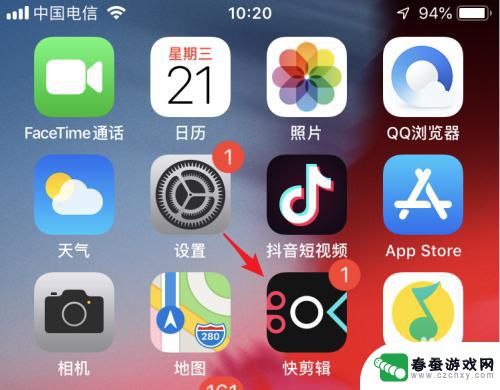
2.进入应用主界面后,点击“剪辑”的图标进入。
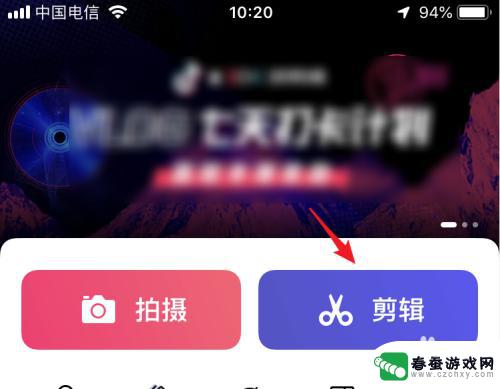
3.点击后,在手机视频中,选择需要压缩的视频,点击“导入”的选项。
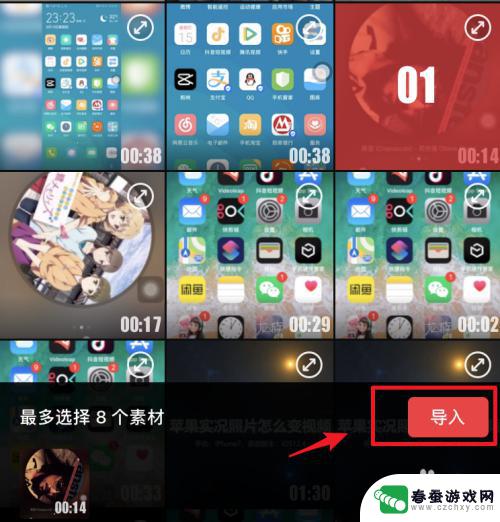
4.导入后,在页面中,可以选择视频的比例,对视频进行比例压缩。
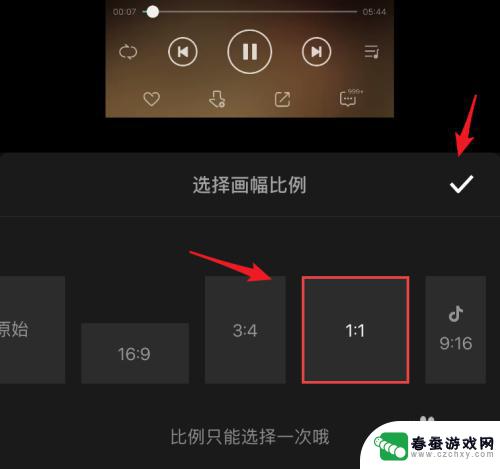
5.选择比例加载视频后,点击右上方的“下一步”的选项。
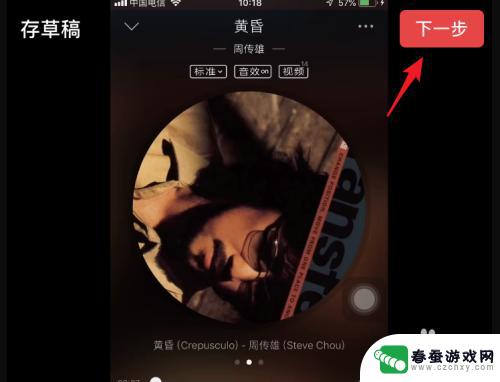
6.点击后,可以选择关闭水印,然后点击右上方的“生成”。
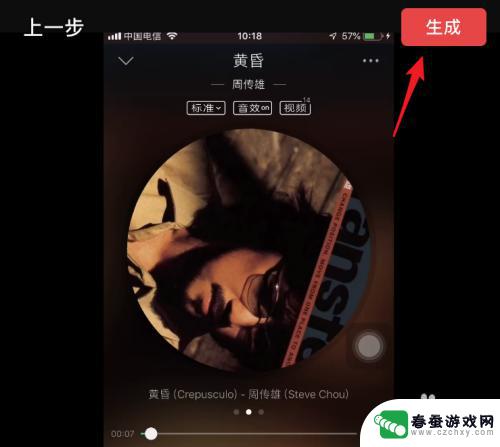
7.点击后,在下方弹出的选项内,选择“自定义”的选项。
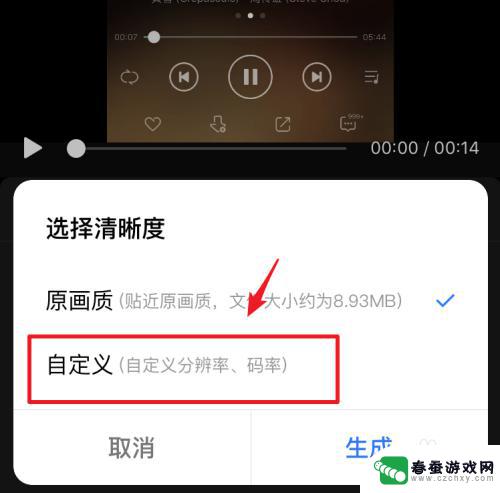
8.在自定义界面,通过调节视频的的码率和编码格式。对视频进行压缩,调整后,点击“生成”。
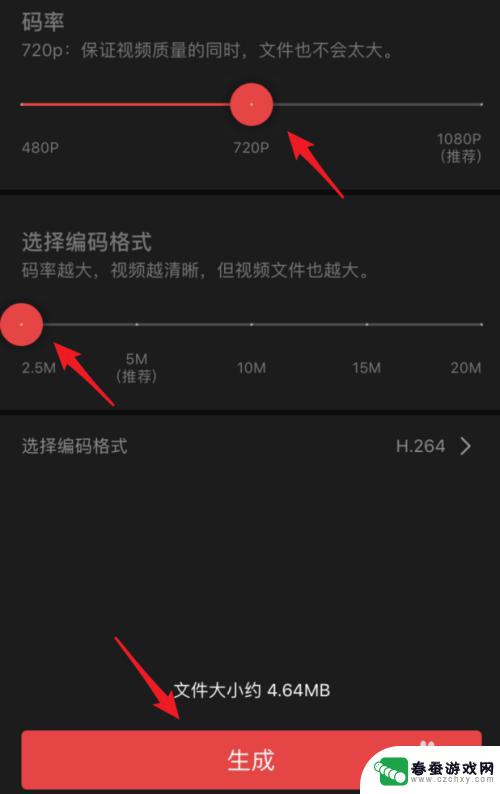
9.点击后,页面会显示生成进度,生成后,选项保存压缩的视频即可。
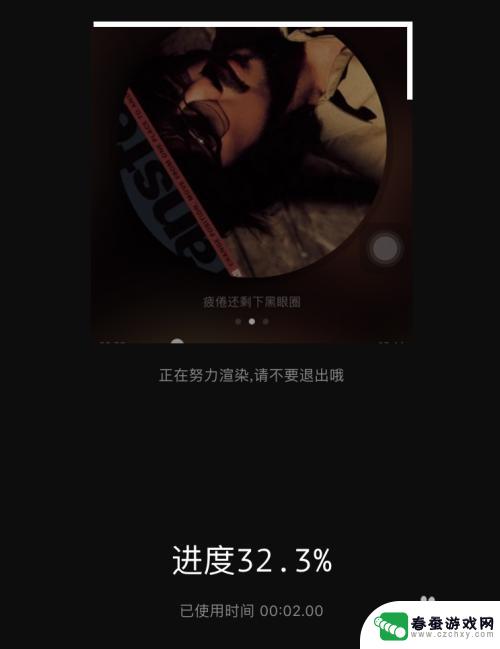
以上就是如何压缩视频大小苹果手机的全部内容,有需要的用户可以按照这些步骤进行操作,希望对大家有所帮助。